
- •Казанский государственный университет
- •Набережные Челны
- •Лабораторная работа № 1
- •Основы работы с текстом
- •Настройка рабочей среды Word
- •Ввод и форматирование текста
- •РОГА И КОПЫТА
- •Лабораторная работа № 2
- •Вставка объектов и рисунков
- •Вставка рисунка в документ
- •Лабораторная работа № 3
- •Работа с таблицами
- •Создание сложной таблицы
- •Рабочий учебный план
- •Создание таблицы из существующего текста
- •Лабораторная работа № 4
- •Электронная верстка текста
- •Лабораторная работа № 5
- •Шаблоны
- •Контрольные вопросы
- •Варианты контрольных заданий
- •Литература
- •Содержание

Word. Вставка объектов и рисунков. |
|
Лабораторная работа № 2 |
|
Вставка объектов и рисунков |
|
Любая иллюстрация более информативна, чем её словесное описание, |
|
продуманное использование графики позволяет сэкономить текст, увеличить |
|
информативность и, главное, привлекает внимание читателя. |
|
При работе с MS Word можно использовать самые различные иллюстрации от |
|
рисунков, созданных с помощью самостоятельных программ, до фотографий, |
|
которые оцифровываются с помощью сканера. Кроме того, можно воспользоваться |
|
уже готовыми рисунками, которые входят в комплект MS Word. |
|
1 . Рисование в документе |
|
Создание оригинальных рисунков в тексте выполняется с |
помощью |
инструментов панели Рисование, которую можно открыть кнопкой |
на |
стандартной панели или командой меню Вид - Панели инструментов - Рисование. |
|
С помощью всплывающей подсказки можно ознакомиться с функциями всех кно- |
|
пок панели Рисование. |
|
Упражнение 2.1. Оформить приглашение средствами панели Рисование. |
|
Данное упражнение - пример создания многослойного объекта в определённом по- |
|
рядке: 1-й слой - объект Прямоугольник (собственно сама открытка), 2-й - сгруппи- |
|
рованные в один объект Автофигуры, затем объект Надпись (текст). |
|
Дорогие друзья! |
|
Приглашаю вас на чаепитие по случаю моего |
|
совершеннолетия. |
|
Отличное настроение обязательно! |
|
Рекомендации к выполнению упражнения 2.1. |
|
1)Создать основу открытки – кнопка панели Рисование Прямоугольник, указать
размеры, кнопкой Цвет заливки выбрать оформление открытки. Разнообразие
возможностей украсить открытку имеется в режиме Способы заливки - можно выбирать заливки открытки как собственные, так и шаблоны (Градиентная -
заготовка, Узор, Текстура и т.д.).
Оформить рамку открытки – Рисование-Цвет линий и Тип линий.
2)Объект Автофигуры выполняется с помощью кнопки Автофигуры, в списке
которой предлагаются разнообразные рисунки (с помощью нажатой клавиши Ctrl можно многократно копировать выбранные рисунки); оформить рисунки цветом и
заливкой (см. п. 1)).
Сгруппировать рисунки в один объект–
-с помощью нажатой клавиши Shift выделить каждый рисунок в группе;
-щёлкнуть список кнопки Действия, выбрать команду Группировать (либо в
контекстном меню - Группировка - Группировать);
9

Word. Вставка объектов и рисунков.
3)Объект Надпись выполнить соответствующей кнопкой; затем ввести текст, отформатировать его нужным стилем, снять рамки текста - кнопка Цвет линий -
Нет линий, задать Цвет заливки.
Эффект "водяных знаков" (просвечивание рисунков через текст) получается, если, задавая цвет заливки, включить флажок "Полупрозрачный" (Цвет заливки -
Другие цвета заливки - Цвет) или вовсе отключить заливку (Цвет заливки - Нет заливки).
4)Заголовок и подпись оформить средствами художественного текста – кнопка ”Добавить объект WordArt” .
Примечание. Порядок расположения объектов друг за другом можно регулировать кнопкой Действия-Порядок, выбирая нужное расположение объетов.
Упражнение 2.2. Графические иллюстрации в документе.
С помощью панели Рисование выполнить следующие рисунки:
|
|
|
Z |
|
|
|
z |
|||||||
|
В1 |
|
C1 |
|
|
|
|
|
|
|
|
|
|
|
|
|
|
|
|
|
|
|
|
|
|||||
B |
C |
|
|
|
|
|
|
|
|
|
|
|||
|
|
|
|
|
|
|
|
|
|
|||||
A |
|
|
|
D1 |
X |
|
|
|
|
|
|
|
x |
|
|
|
|
|
|
|
|
|
|
||||||
|
|
|
|
|
|
|
|
|
|
|
|
|||
|
|
|
|
|
|
y |
||||||||
|
|
|
D |
|
|
|
||||||||
|
|
|
|
|
|
|
|
|
|
|
|
|
||
Y |
Рис. 2 |
|
|
|
|
Рис. 3. |
||||||||
|
|
|
|
|
|
|
||||||||
|
|
|
|
|
|
|
|
|
|
|
|
|
|
|
|
|
|
|
|
|
|
Филиал КГУ |
|
|
|
|
|
|
|
|
|
|
|
|
|
|
|
|
|
|
|
|
|
|
|
|
|
|
|
|
|
|
|
|
|
|
|
|
|
|
|
Юридический |
|
|
Экономический |
|
|
факультет |
|
факультет |
|
факультет |
|
ПМиИТ |
|
|
|
|
|
Рис.4. Организационная структура управления.
Рекомендации.
1.При создании надписей (рис.2) следует создать один объект Надпись, затем копировать его необходимое количество раз, размещая в нужном месте. Отредактировать скопированные объекты соответствующими буквами. Индексы в
надписи (например, С1) создаются командой Формат-Шрифт-Эффекты – нижний регистр. Все элементы сгруппировать в один объект.
2.При выполнении структуры (рис.4) следует создать один объект " Экономический факультет", копируя кружочки и группируя все входящие в него элементы, затем сгруппированный объект скопировать два раза и отредактировать полученные объекты " Юридический факультет ", " факультет ПМиИТ". Всё сгруппировать в один
объект.
10
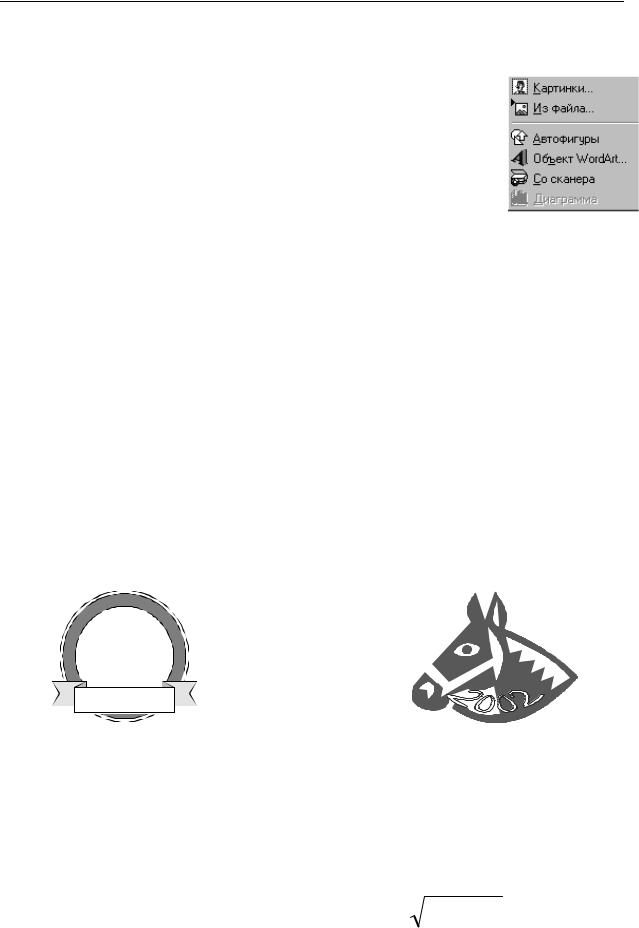
Word. Вставка объектов и рисунков.
2 . Вставка рисунка в документ
MS Word предоставляет несколько способов вставки рисунка в документ:
Вставка рисунка из файла – меню Вставка -Рисунок - из файла
Из приложения – Вставка - Объект - тип объекта
Дополнительное меню – меню Вставка - Рисунок - 
Список приложений (тип объекта) содержит большой список программ, позволяющий создавать и редактировать иллюстрации различных типов: рисунков (Clip Gallery), таблиц (Excel), диаграмм (Graph), картографических данных (Map), математических формул (Equation), редактирование изображений
(Photo Editor) и т.д.
Редактирование готовых рисунков (вставка текста, рамок, наложение рисунков и т.д.) происходит с помощью инструментов панели «Рисование» и вставки рисунков. Встроенный из приложения рисунок в тексте можно просто отредактировать, дважды щёлкнув по нему мышкой. В этом случае вызывается программа, его создавшая, или только инструменты для редактирования из этой программы.
Вставка рисунков в текст, положение рисунка относительно текста, обтекание объекта текстом выполняется командой контекстного меню (правая кнопка мы-
ши!) Формат рисунка (или Формат объекта).
Упражнение 2.3. Вставка и редактирование рисунков на основе шаблона из приложения Clip Gallery.
•Выбрать рисунок из списка (команда Вставка-Рисунок-Картинки или Вставка-
Объект-MS Clip Gallery);
•добавить текст к рисунку (Рис.5а) - панель Рисование-Надпись;
•оформить объект художественным текстом (Рис.5б) - панель Рисование-Добавить объект WordArt
•закрасить различными цветами фрагменты рисунка (можно использовать графический редактор Paint).
Дорогие друзья! Приглашаю вас
на юбилей
Приглашение
Рис.5а. Редактирование объекта текстом. Рис.5б. Редактирование объекта объектом
Упражнение 2.4. Использование в тексте математических формул с помощью
Редактора формул Порядок действий:
•вызвать Редактор формул - Вставка – Объект - Microsoft Equation;
•изучить панель инструментов этого приложения;
•набрать формулы:
∫a xdx , |
∑n Ai , |
x1,2 = |
−b± b 2 −4ac |
|
2a |
||||
|
i = 1 |
|
11
